win10如何屏蔽网站|win10设置屏蔽网站的方法
win10如何屏蔽网站?如今电脑在家庭以及办公场所都非常普及,在网上可以浏览各种形形色色的网站,其中也不乏多数优秀网站,但也不存在不少对电脑存在安全,或者影响身心健康的网站,比如我们需要屏蔽掉一些而已广告网站或者家长为了孩子健康成长会屏蔽掉一些不良信息网站或游戏网站等等。那么现在问题来了,如何屏蔽指定网站呢?下面编辑以Win10系统为例,教大家如何屏蔽网站。
win10设置屏蔽网站的方法:
在电脑中屏蔽指定网站的方法有很多,比如进行路由器中设置、使用软件屏蔽网站或者通过修改hosts文件屏蔽网站等等,而修改hosts是最简单的一种方法,值得大家优先采纳,以下是具体的方法。
1、首先使用 「Win + R」 组合快捷键,打开运行操作框,然后键入hosts文件路径:
C:WINDOWSsystem32driversetc
完成后,按回车键或者点击“确定”打开,如图。
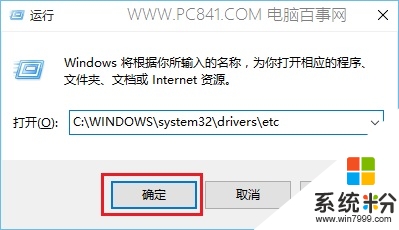
注:C:/WINDOWS/system32/drivers/etc 最前面的 C 代表系统安装盘,一般电脑系统都是安装在 C 盘,如果默认不是C盘,那需要改一下这个盘符即可。
2、打开etc文件夹后,在 hosts 文件夹上右键,然后点击"打开方式",之后再选择使用"记事本"方式打开,如下图所示。
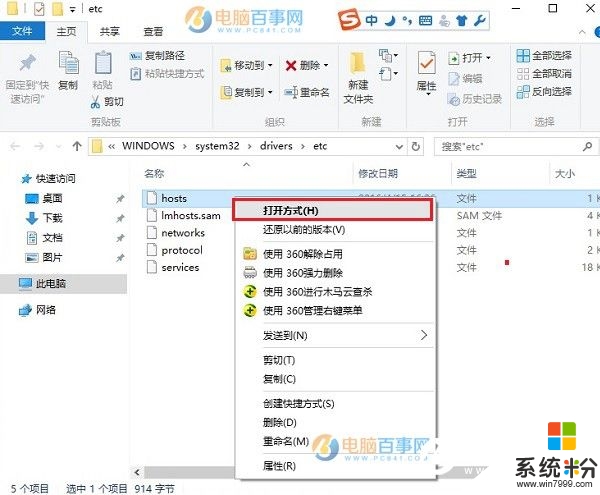
打开方式
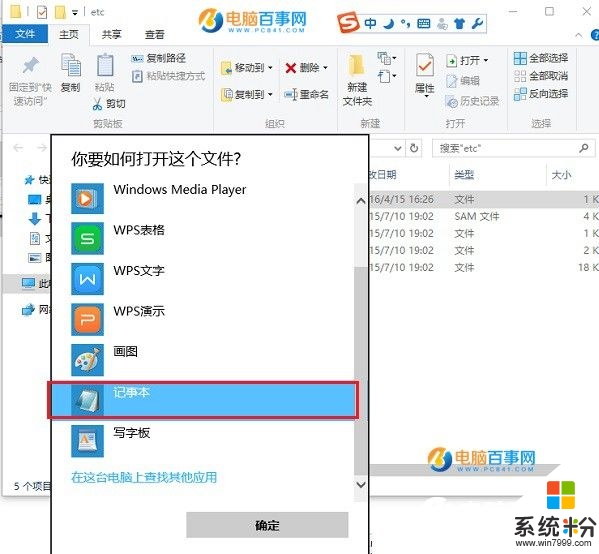
记事本 打开
3、用记事本打开 hosts 文件后,只要按照下面的格式添加网址,在hosts文件底部添加上,就可以屏蔽指定网站了,具体如下。
127.0.0.1 + 需要屏蔽的网址,或0.0.0.0 + 需要屏蔽的网址 (前面的IP地址和右侧网址之间用空格隔开)。比如我们要屏蔽(www.baidu.com)或者 百度网站,将这两个网站网址,按照下面格式添加进去,然后保存即可,如图。
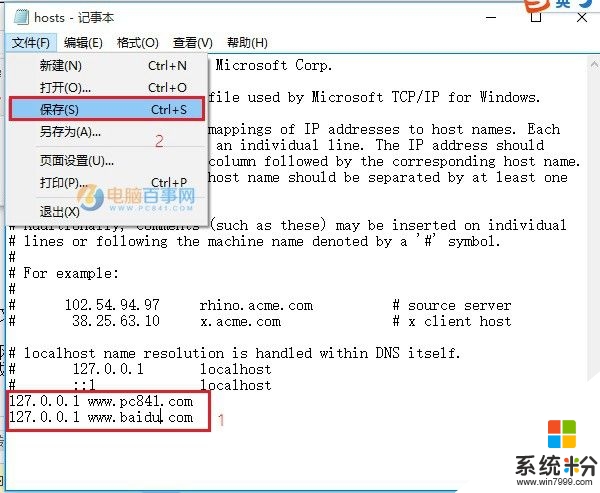
完成后,就可以试试打开电脑浏览器,然后输入上面的网址访问,看看是不是无法正常打开,如图。
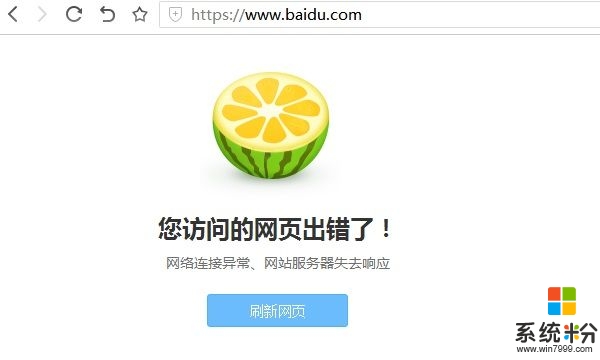
通过以上方法,就可以神不知鬼不觉的轻松屏蔽指定网站,比如一些游戏网站、一些视频网站、只要是你想屏蔽的,都可以轻松通过修改Hosts文件来实现,这对于防止熊孩子沉迷某些在线游戏网站、视频网站来说,还是非常实用的。
参考以上的方法大家就知道【win10如何屏蔽网站|】了,觉得教程有用的话,可以分享给身边有需要的小伙伴,或者有其他的ghost操作系统下载后使用的疑问,建议上系统粉查看解决的方法。